Siirrä kirjastosi toiseen asemaan tai osioon
”komentaja Dave” Turner haluaa siirtää dokumenttinsa, valokuvansa ja muut datatiedostonsa toiselle asemalle.
Siirrätpä datakansiosi toiselle asemalle tai uudelle osiolle olemassa olevalla asemallasi, teet hyvän siirron. Voit suojata sekä Windowsin asennuksen että kirjastot paremmin, jos pidät niitä erillisissä tallennusyksiköissä. Ja voit merkittävästi nopeuttaa järjestelmää, menettämättä tallennustilaa, pitämällä Windows ja ohjelmat SSD, ja tiedot kiintolevyllä.
oletan tässä, että olet jo valmistellut toisen aseman tai osioinut ensimmäisen, ja että sinulla on kaikki—Windows, ohjelmat, asiakirjat, musiikki ja niin edelleen—asema C:. Jos et ole varma, miten kiintolevy osioidaan, katso
. Annamme toisen (ja tällä hetkellä tyhjä) aseman aseman kirjain D:. Jos omassasi on eri kirjain, muuta alla olevia ohjeita sen mukaisesti.
kun asemat ovat valmiit, luo kansio D:: lle omalla nimelläsi. Riippuen siitä, kuka muu tietokonetta käyttää, Voit myös tehdä kansioita muille käyttäjille, sekä yhden nimeltään All Users, ja toistaa alla olevat ohjeet niille kaikille.
avaa seuraavaksi käyttäjäkansio. Valitse Windows 7: ssä Käynnistä ja valitse sitten nimesi Käynnistä-valikon oikeassa paneelissa. Mene Windows 8.1: ssä Hakukalenteriin, Kirjoita %userprofile% ja valitse kansio, jonka nimessä lukee jotain C:Usersyname.
sinne päästyään voi asiakirjoja siirtää.
-

hiiren kakkospainikkeella Omat asiakirjat tai asiakirjat-kansiota. Valitse Ominaisuudet.
- Napsauta sijainti-välilehteä.
- napsauta Siirrä-painiketta.
- siirry tuloksena olevaan valintaikkunaan aseman d nimikansioon, luo sen sisään uusi kansio nimeltä
documentsja valitse tämä. - kun olet napsauttanut OK, Siirrä tiedostoja napsauttamalla Kyllä.
- odota sitten. Varsinainen muutto voi kestää jonkin aikaa.
kun prosessi on ohi, toista se kuvien, musiikin, videoiden ja muiden siirrettävien kansioiden avulla. Toki vaiheessa 4 kansioille annetaan sopivat nimet, kuten pictures ja music.
AppData-kansiossa on ongelma. Ensinnäkin, siinä ei ole sijainti-välilehteä. Toiselle se on piilossa. Et ehkä edes tiedä, että se on olemassa, mutta se sisältää tietoja, jotka luultavasti haluat D:: stä.
ensin on avattava AppData—ei mikään helppo uroteko, koska se on piilotettu. Valitse Windows 7: ssä Käynnistä ja kirjoita %appdata%. Windows 8.1, mene haku charmia, Kirjoita %appdata%, valitse sitten kansio lueteltu, joka todennäköisesti jotain C: UsersyournameAppDataRoaming.
itse asiassa nämä ohjeet eivät vie suoraan Appdataan, vaan sen sisällä olevaan Roaming-kansioon. Valitse siis AppData ikkunan yläosassa olevasta osoiterivistä.
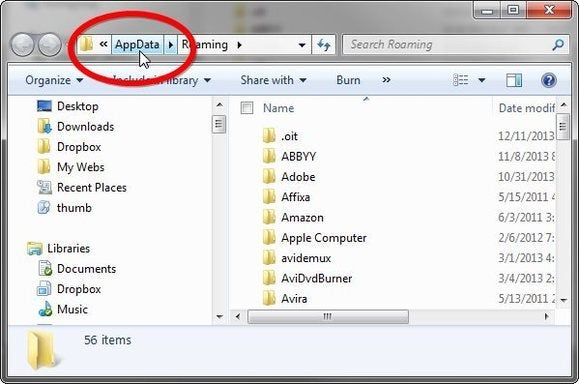
Sieltä löydät kolme kansiota, Local, LocalLow ja Roaming. Niissä kaikissa on sijainti-välilehdet, joten voit seurata yllä olevia ohjeita niiden siirtämiseksi.




